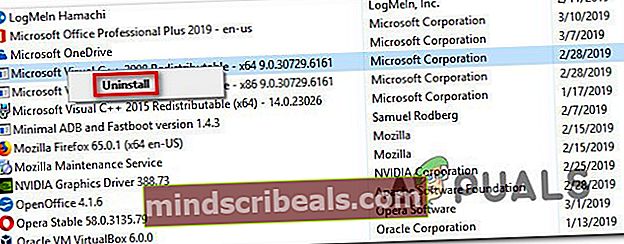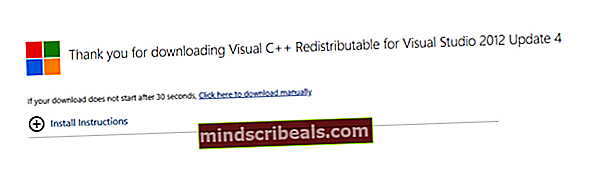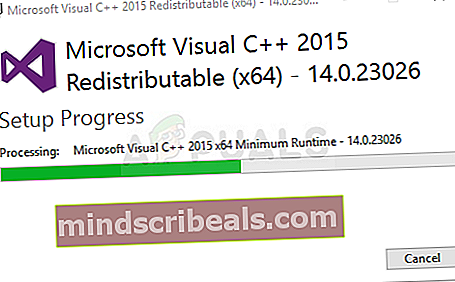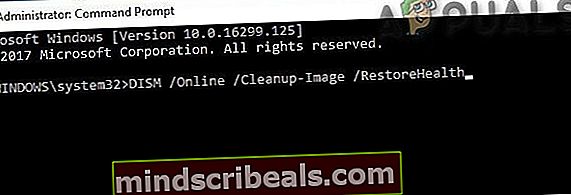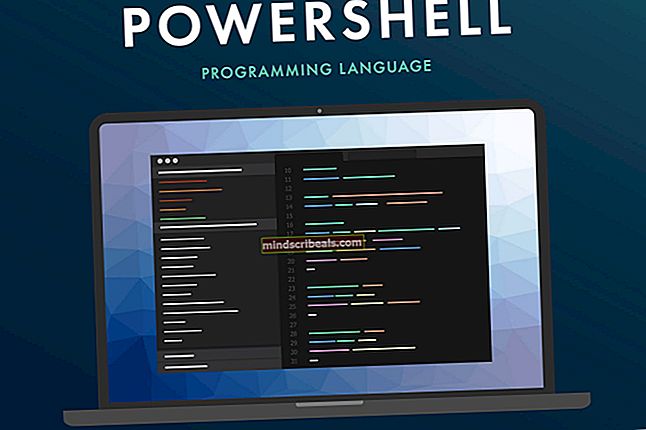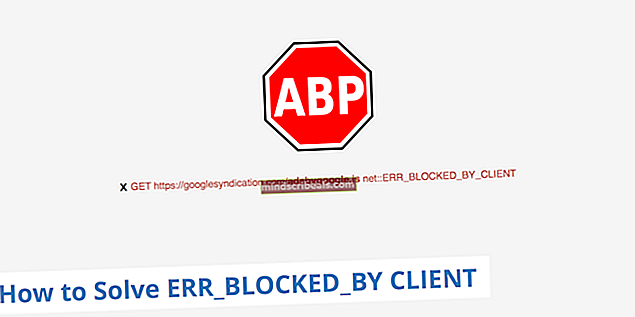Løser meldingen om unntaksbehandling 0xc0000135
Den ‘unntaksbehandlingsmelding 0xc0000135 feil‘Oppstår når Windows-brukere prøver å starte et spill eller et program som krever mye grafisk behandling. Feilparametrene peker mot et manglende DLL (Dynamic Link Library) eller Visual C ++ Redistribuerbar.

Hva forårsaker unntaksbehandlingsmelding 0xc0000135 feil?
- Appen er ikke kompatibel med Windows-versjonen - En av de vanligste forekomster som vil utløse denne typen feil er en situasjon der brukeren prøver å starte en app som faktisk er inkompatibel med Windows-versjonen. I dette tilfellet kan du løse problemet ved å kjøre appen i kompatibilitetsmodus.
- Visual C ++ Redist for Visual Studio 2012 mangler - Som det viser seg, er den vanligste årsaken som vil gyte denne feilkoden en Windows-installasjon som mangler Visual C ++ kan distribueres for Visual Studio 2012 Update 4 pakke. I dette tilfellet er løsningen så enkel som å installere den manglende omfordelingspakken på datamaskinen som kaster feilkoden.
- Systemfilkorrupsjon - Korrupsjon i systemfiler kan også være ansvarlig for at denne feilmeldingen vises. I de fleste tilfeller er feilen forårsaket av det faktum at korrupsjon forhindrer at visse DLL-filer blir kalt til handling av det berørte programmet. I dette tilfellet kan du løse problemet raskt ved å kjøre en DISM- og SFC-skanning eller ved å tilbakestille alle Windows-komponenter med en prosedyre som en ren installasjon / reparasjonsinstallasjon.
Metode 1: Kjører appen i kompatibilitetsmodus
Som det viser seg, er et av de vanligste problemene som vil forårsake denne feilmeldingen under lanseringen av en Windows-kjørbar fil, en inkompatibilitet med Windows-versjonen du bruker. Det er sannsynlig at applikasjonen du prøver å starte er gammel og ikke opprinnelig var designet for å fungere med Windows-versjonen.
Hvis dette scenariet gjelder, bør du være i stand til å omgå problemet helt ved å bruke kompatibilitetsveiviseren. Dette vil endre miljøet slik at det passer til programmet som om det kjører på en Windows-versjon som er fullt kompatibel.
Her er en rask guide til å kjøre appen som mislykkes i kompatibilitetsmodus:
- Høyreklikk på den kjørbare filen som viser feilen, høyreklikk deretter på den og velg Eiendommer fra den nylig dukket opp hurtigmenyen.
- Når du klarer å komme inn i Eiendommer velger du Kompatibilitet kategorien fra menyen øverst i den horisontale menyen.
- Deretter starter du med å sjekke menyen tilknyttet Kjør dette programmet i kompatibilitetsmodus.
- Velg deretter Windows 7 fra rullegardinmenyen nedenfor, og klikk på Søke om for å lagre endringene du nettopp har gjort.
- Prøv å installere på nytt og se om du fortsatt får den samme feilmeldingen.

Hvis du fremdeles støter på det sammeunntaksbehandling melding 0xc0000135 ′ feil selv etter å ha tvunget appen til å kjøre i kompatibilitetsmodus.
Metode 2: Installer / installer om Visual C ++ Redistribuerbar for Visual Studio 2012
Som det viser seg, kan denne feilkoden veldig godt være forårsaket av manglende DLL (Dynamic Link Library) fil som er en del av en Virtuell C ++ omfordelbar pakke som applikasjonen det gjelder krever.
Flere berørte brukere at vi også støter påunntaksbehandlingsmelding 0xc0000135 ′ feil når du prøver å starte bestemte spill eller applikasjoner har rapportert at problemet endelig ble løst etter at de installerte Visual C ++ kan distribueres for Visual Studio 2012 Update 4 pakke.
Her er en rask guide til hvordan du gjør dette:
- Først og fremst, la oss eliminere muligheten for en ødelagt omfordelbar installasjon. Trykk på for å gjøre dette Windows-tast + R å åpne opp en Løpe dialogboks. Skriv deretter inn ‘Appwiz.cpl’ og trykk Tast inn å åpne opp Programmer og funksjoner skjerm.

- Når du er inne i vinduet Programmer og funksjoner, blar du nedover listen over installerte applikasjoner og finner Visual C ++ kan omfordeles for Visual Studio 2012 Update 4 pakke. Når du ser det, høyreklikker du på det og velger Avinstaller fra den nylig dukket opp hurtigmenyen. Deretter følger du instruksjonene på skjermen til installasjonspakken er fjernet.
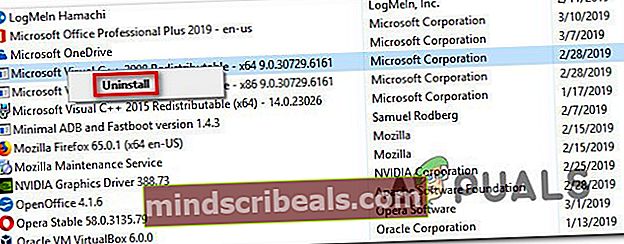
- Når avinstallasjonen er fullført, start datamaskinen på nytt og vent til neste oppstartssekvens er fullført.
- Etter at nettstartsekvensen er fullført, besøk denne lenken (her) fra nettleseren din og start med å velge riktig språk. Klikk deretter på nedlasting for å gå videre til nedlastingsseksjonen.
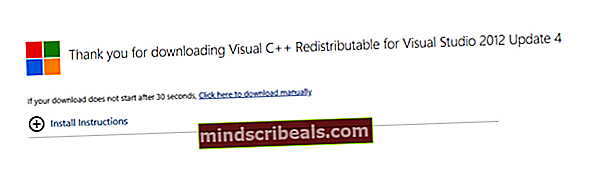
- Først når vcredist den kjørbare filen er fullstendig lastet ned, dobbeltklikk på den og følg instruksjonene på skjermen for å fullføre installasjonen.
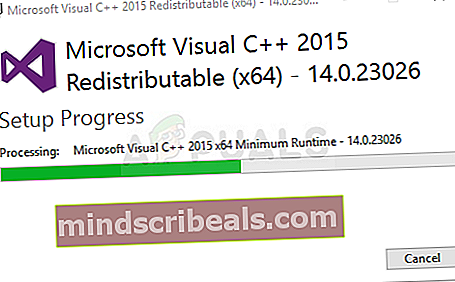
- Når installasjonen er fullført, start datamaskinen på nytt og se om unntaksbehandling melding 0xc0000135 ′ feil løses ved neste systemstart.
Hvis det samme problemet fremdeles oppstår, kan du gå ned til neste potensielle løsning nedenfor.
Metode 3: Kjøre SFC / DISM-skanninger
Som det viser seg, ‘Unntaksbehandlingsmelding 0xc0000135’ feil kan også oppstå på grunn av en eller annen form for systemfilkorrupsjon som forhindrer operativsystemet ditt i å ringe og bruke de dynamiske biblioteksfilene som det aktuelle programmet trenger.
Dette har blitt rapportert konsekvent av flere forskjellige berørte brukere, og noen av dem har bekreftet at feilkoden ikke lenger oppstod etter at de hadde håndtert de ødelagte elementene, og at applikasjonen åpnet normalt.
Når det gjelder å gjøre dette, er det to innebygde hovedverktøy som er i stand til å gjøre dette - DISM (Implementering av bildeservice og administrasjon) og SFC (systemfilkontroll).
Husk at siden SFC er bedre til å fikse logiske feil og DISM er mye mer effektiv til å fikse ødelagte avhengigheter, anbefales det at du kjører begge verktøyene raskt etter hverandre for å forbedre sjansene dine for å fikse ‘Unntaksbehandlingsmelding 0xc0000135’ feil.
Her er en rask guide til å gjøre begge skanninger fra en forhøyet ledetekst:
- trykk Windows-tast + R å åpne opp en Løpe dialogboks. Når du er inne i Run-boksen, skriver du inn ‘Cmd’ inne i tekstboksen og trykk Ctrl + Skift + Enter for å åpne en forhøyet CMD-ledetekst. Når du ser vinduet Brukerkontokontroll, klikker du Ja for å godta administratorforespørselen

- Når du klarer å komme inn i den forhøyede CMD-ledeteksten, skriver du inn følgende kommando og trykker Enter for å starte en SFC-skanning:
sfc / scannow

Merk: Husk at Systemfilkontroll verktøy er avhengig av en lokalt lagret hurtigbufferkopi som brukes til å erstatte ødelagte forekomster med sunne kopier. Du bør ikke avbryte SFC kan for tidlig (ved å lukke CMD-vinduet eller starte på nytt) fordi du risikerer at systemet blir utsatt for andre logiske feil.
- Når prosessen er fullført, start datamaskinen på nytt og vent til neste oppstartssekvens er fullført. Etter at neste oppstart er fullført, følg trinn 1 igjen for å åpne enda en forhøyet ledetekst.
- Deretter skriver du inn følgende kommando og trykker på Tast inn for å starte en DISM-skanning:
DISM / Online / Cleanup-Image / RestoreHealth
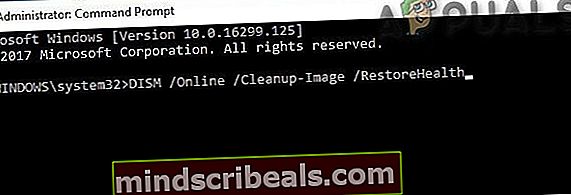
Merk: Før du starter dette programmet, må du sørge for at PCen din er koblet til en stabil internettforbindelse. Husk at DISM bruker WU (Windows Update) -komponenten for å laste ned sunne kopier som skal brukes til å erstatte ødelagte filer.
- Når prosessen er fullført, start datamaskinen på nytt og se om problemet er løst ved neste systemstart.
Hvis det samme ‘unntaksbehandling melding 0xc0000135 ′ feil oppstår fortsatt når du prøver å starte visse programmer, gå ned til neste metode nedenfor.
Metode 4: Utfør en ren / reparasjonsinstallasjon
Hvis ingen av de potensielle løsningene allerede har tillatt deg å løse problemet, er det sjanse for at du har å gjøre med en eller annen form for systemfilkorrupsjon som ikke kan løses konvensjonelt. I dette tilfellet er den eneste levedyktige løsningen å tilbakestille alle Windows-komponenter som kan forårsake dette problemet (inkludert oppstartsrelaterte data).
Når det gjelder å gjøre dette, har du to veier fremover:
- Reparer installasjon (oppgradering på stedet) - Denne operasjonen er lenger og krever at du bruker et kompatibelt installasjonsmedium. Men den største fordelen er at du får lov til å beholde alle dine personlige filer (inkludert applikasjoner, spill, brukerpreferanser og personlige medier). Denne prosessen vil bare håndtere Windows-filer.
- Ren installasjon - Dette er den enkleste tilnærmingen. Den kan startes uten installasjonsmedier, og det kan gjøres direkte fra Innstillinger-menyen i Windows 10. Men med mindre du sikkerhetskopierer dataene på forhånd, vil du ikke miste noen personlige filer som er lagret på OS-stasjonen (C: / som standard).